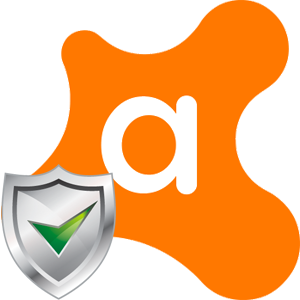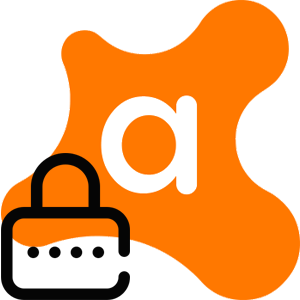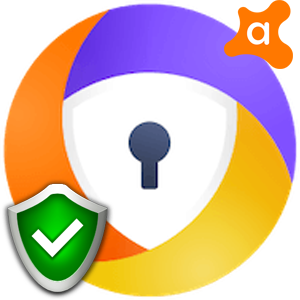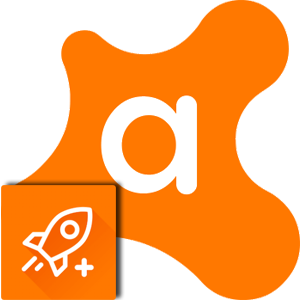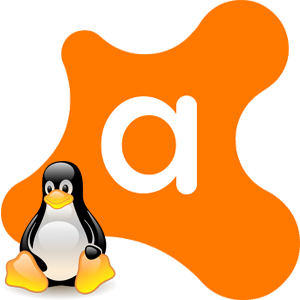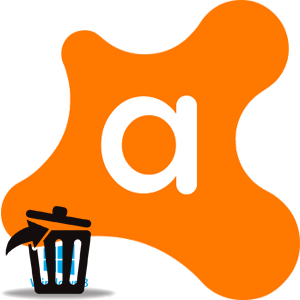Avast Antitrack Premium – это платный сервис, распространяющийся по подписке. Разработчики периодически выпускают для него обновления, чтобы повысить работоспособность и расширить набор возможностей. Поэтому сегодня мы поговорим о том, что такое Avast Antitrack Premium. Рассмотрим системные требования, особенности скачивания и установки, первичной настройки и функциональности.
- Системные требования
- Windows
- Mac OS
- Скачивание и установка приложения
- Windows PC
- Mac OS
- Android OS
- Начальная настройка
- Без отслеживания
- Защита браузера
- Очистка браузеров
- Разрешенные сайты
- Конфиденциальность системы
- Изменение цифрового отпечатка
- Возможности программы
- Возможные неполадки
- «Что делать, если Avast AntiTrack не работает?»
- «Почему появляется сообщение об ошибке не удалось найти такой код активации?»
- «Как исправить ошибку с кодом «-1073741502» при установке Avast AntiTrack?»
- «Почему при вводе кода активации я вижу сообщение Требуется действие?»
- «Почему отображается сообщение об ошибке При установке SQL Server Compact произошла ошибка»
- «Что делать, если после перезагрузки приложение Avast AntiTrack исчезло с компьютера?»
- «Почему отображается сообщение об ошибке, уведомляющее, что приложение Avast AntiTrack запущено»
- Заключение
Системные требования
Для установки корректной работы программы устройство должно обладать следующими требованиями:
Windows
- Операционная система – Windows Vista, до Windows 10.
- Оперативная память – от 512 Мб.
- Свободное место на жестком диске – от 100 МБ.
- Подключение к интернету для скачивания обновлений системы.
- Поддержка браузеров Edge, IE, Chrome или Firefox.
- Центральный процессор – любая комплектующая, мощнее Pentium 4 или AMD Athlone 64.
Mac OS
- Операционная система – от Mac OS 10.11 (El Capitan).
- Свободное место на жестком диске – от 500 Мб.
- Широкополосное подключение к Интернету для скачивания системных пакетов.
Скачивание и установка приложения
Рассмотрим особенности процедуры для разных операционных систем.
Windows PC
Процедура установки программы на Windows мало чем отличается от любой другой:
- Переходим на официальный сайт Аваст (ссылка в конце статьи) и во вкладке «Продукты» находим Avast Antitrack Premium.
- Кликаем по кнопке «БЕСПЛАТНОЕ 30-ДНЕВНОЕ ПРОБНОЕ ИСПОЛЬЗОВАНИЕ» напротив актуальной платформы.
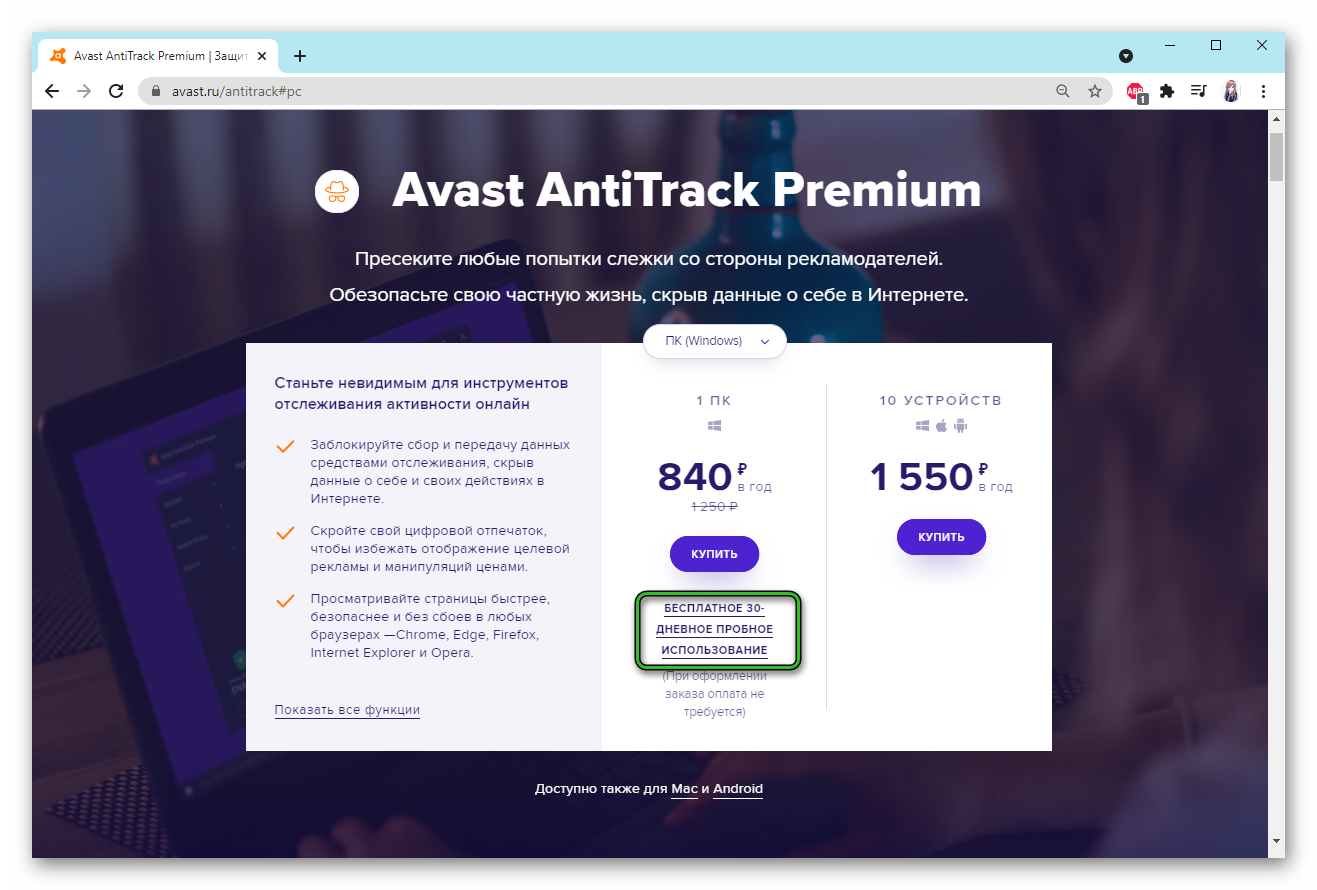
- Автоматически запускается «Проводник», через который прописываем путь для сохранения дистрибутива.
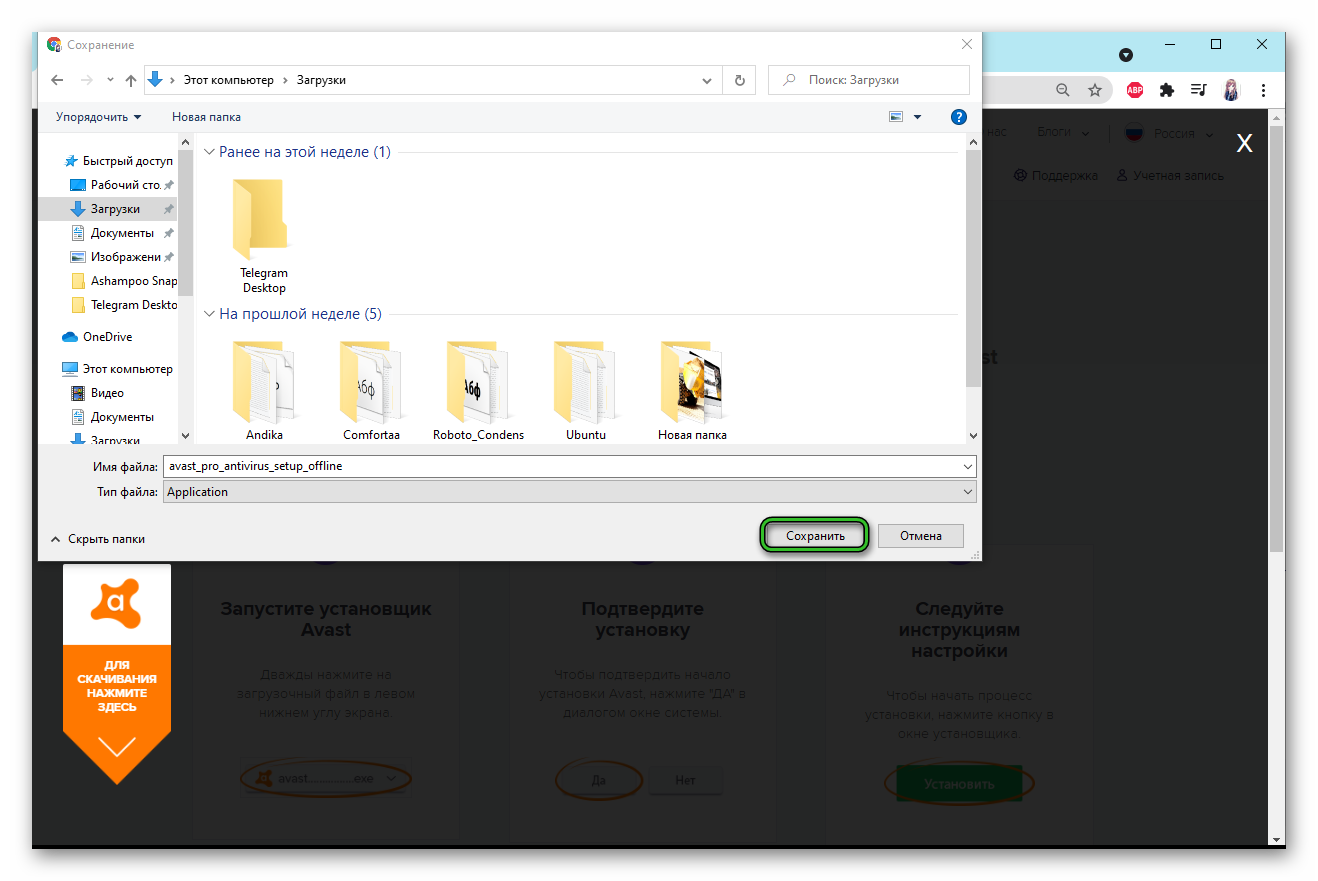
- Запускаем установку файла двойным кликом мыши.
- Выбираем язык пользовательского интерфейса.
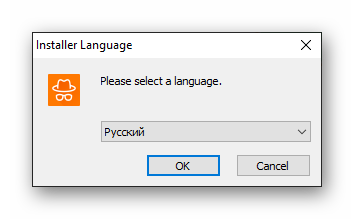
- Соглашаемся с условиями Лицензионного соглашения.
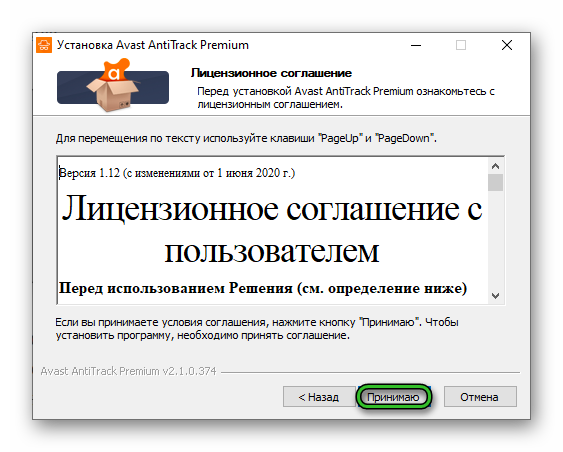
- Ждем завершения процедуры.
- Автоматически открывается приветственное окно приложения.
- Выбираем вариант «Продолжить использование бесплатной версии», если подписка еще не оформлена, или «Активировать», если учетная запись пользователя создана, а код подтверждения лицензии уже на руках.
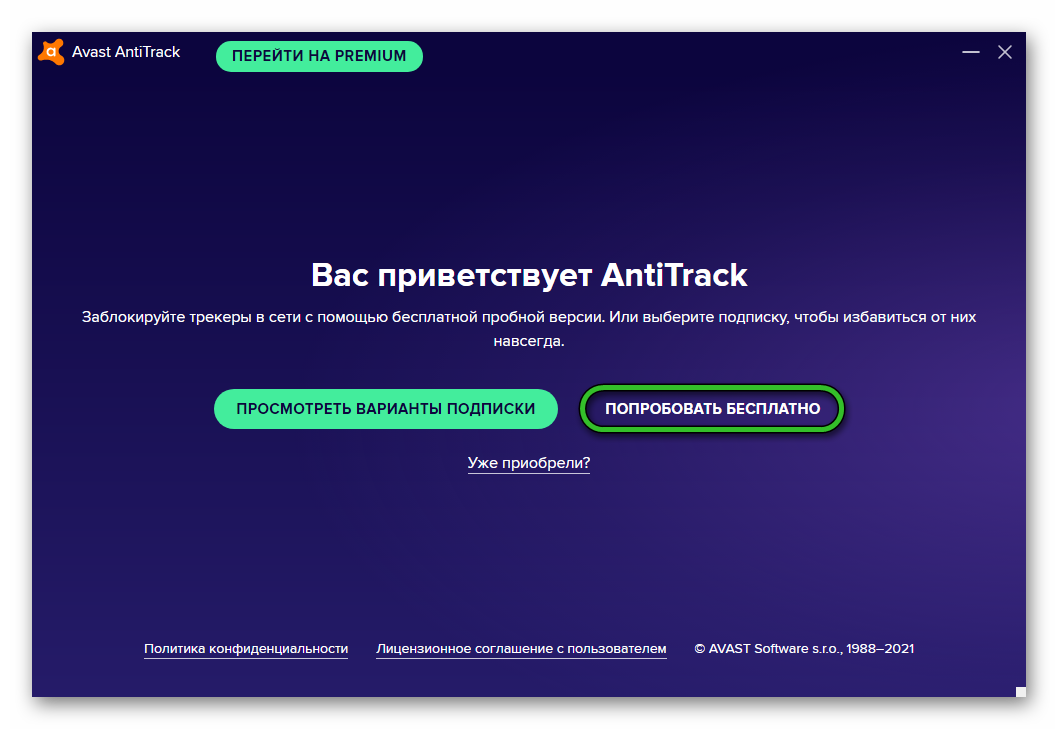
Mac OS
На яблочных устройства ситуация аналогичная:
- Переходим на официальный сайт и кликаем по кнопке «Скачать». Подтверждаем действие и ждем завершения процедуры.
- Находим дистрибутив и перетаскиваем его в папку «Программы».
- В хранилище активируем EXE-файл.
- В системном сообщении кликаем по кнопке «Открыть».
- Вводим в пустые поля пароль и имя пользователя.
- Подтверждаем кнопкой «Установить».
- По завершению процедуры кликаем по зеленой кнопке «Далее» в окне приложения.
- В окне «Давайте начнем» вводим код для активации.
- Подтверждаем действие кликом по кнопке «Активировать».
- Ждем появления системного сообщения об успешном завершении процедуры.
Android OS
- Разблокируем смартфон и тапаем по иконке Play Маркета на рабочем столе.
- В поисковую строку вводим запрос Avast Antitrack.
- Переходим на страницу с подробной информацией о приложении.
- Здесь тапаем по зеленой кнопке «Установить».
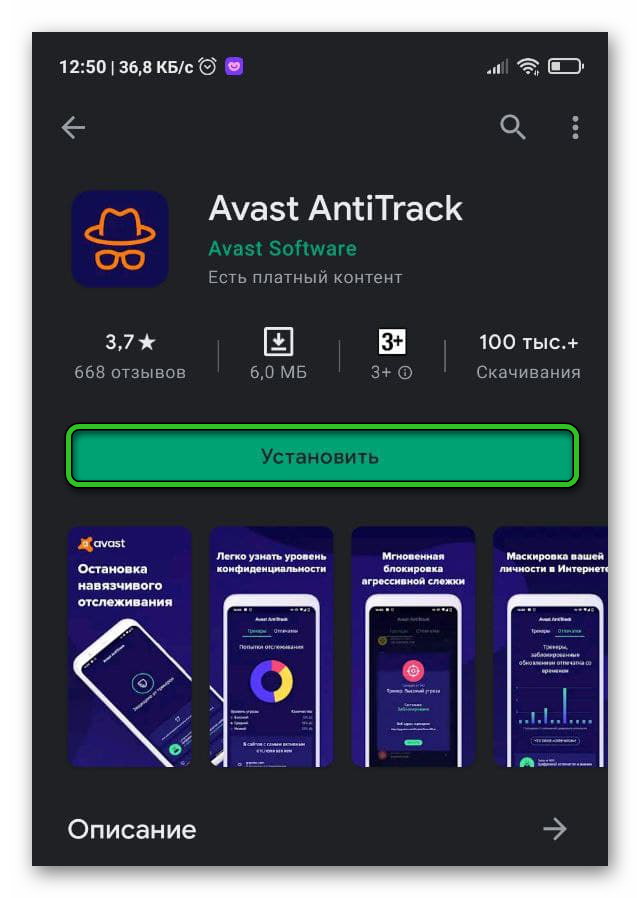
- Подтверждаем действие в системном сообщении.
- Ждем завершения процедуры.
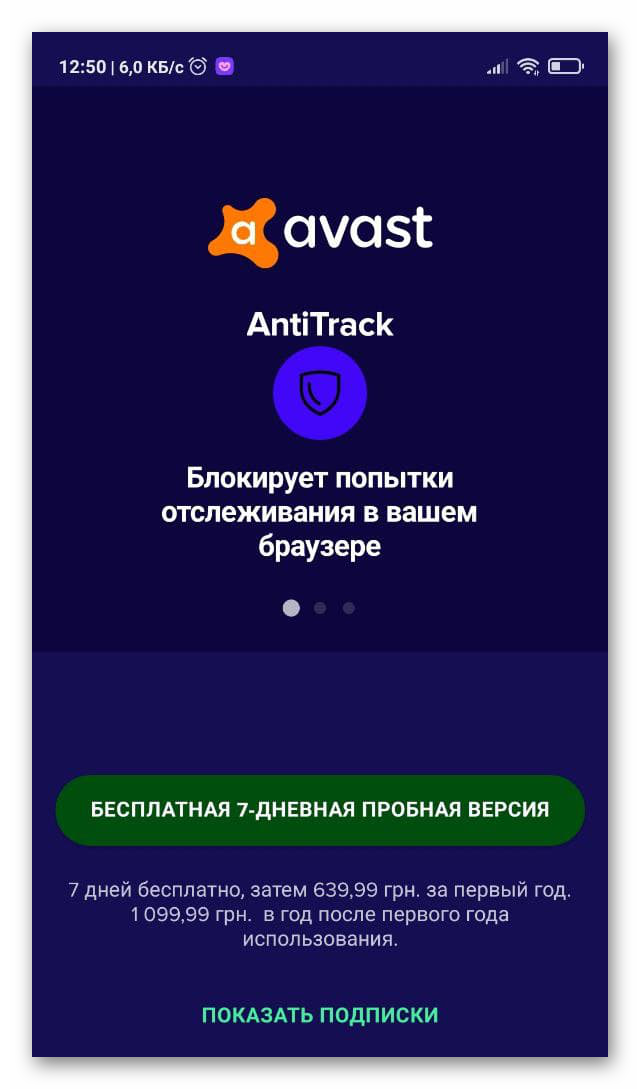
На рабочем столе появится иконка приложения. После ее активации появится приветственное окно и несколько вариантов работы: «Начать бесплатный 30-дневный пробный период» и «Показать подписки», чтобы просмотреть список доступных вариантов для продолжения работы Avast Antitrack Premium.
Начальная настройка
Как только вы запустите приложение, система автоматически просканирует актуальную платформу на предмет браузеров для интеграции. Если вы не хотите добавлять одноименное расширение в обозреватель, сделать это можно позже.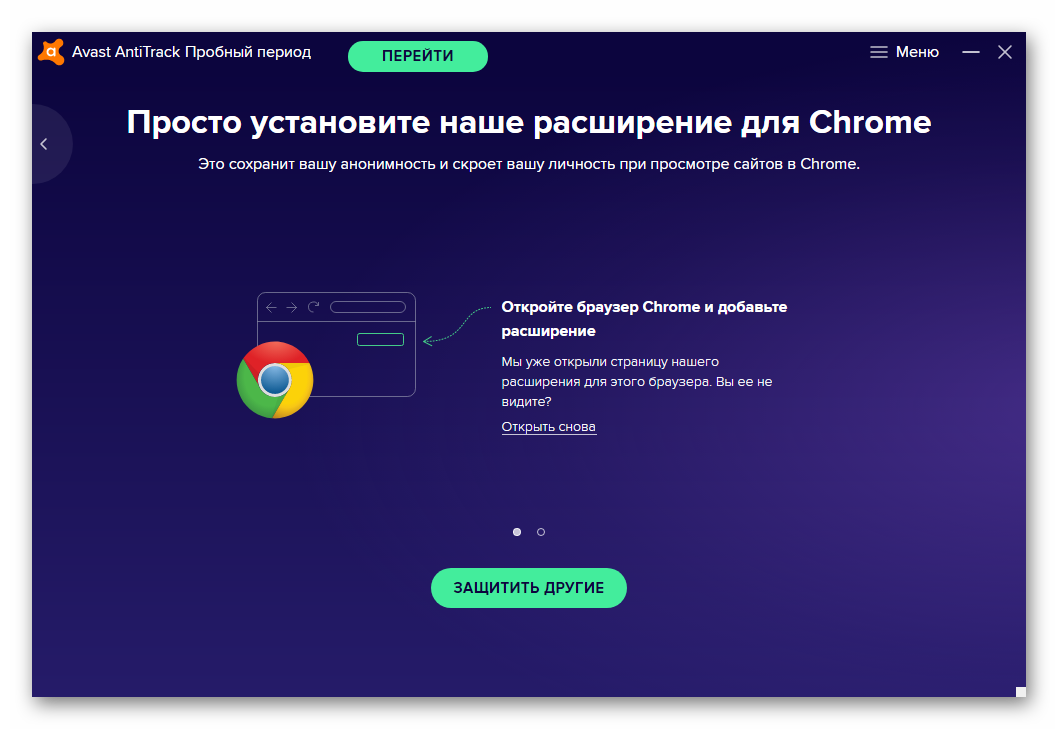
На главной страничке есть несколько вкладок с интересными функциями. Рассмотрим их подробнее.
Без отслеживания
Узнайте кто следит за вами и помешайте им. Функция включается и отключается с помощью тумблера. Здесь отображаются графики трекеров за определенный промежуток времени. Указаны сайты с максимально частыми попытками отслеживания. 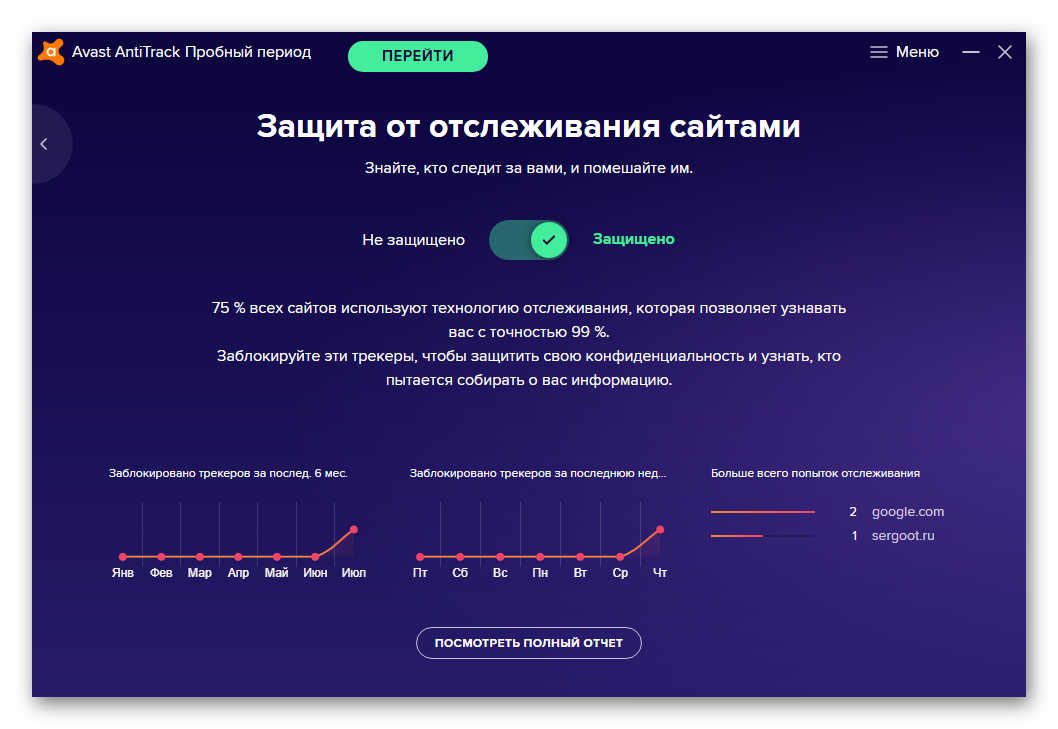
Защита браузера
На дисплее справа отобразится список установленных браузеров, которые поддерживает Avast AntiTrack. Напротив каждого объекта будет ползунок, отвечающий за активацию или отключение работы плагина.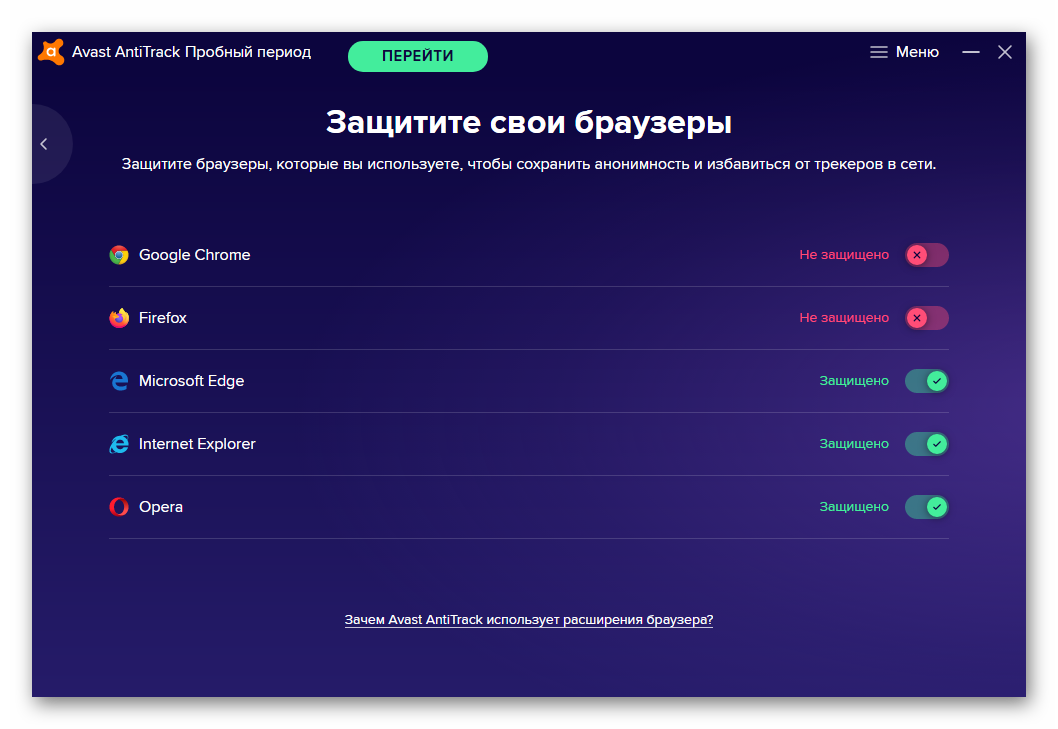
Очистка браузеров
Здесь вы можете установить режим и периодичность очистки. Удаление конфиденциальных данных куки, которые могут вас скомпрометировать. В каждом браузере вы можете выбрать что чистить: 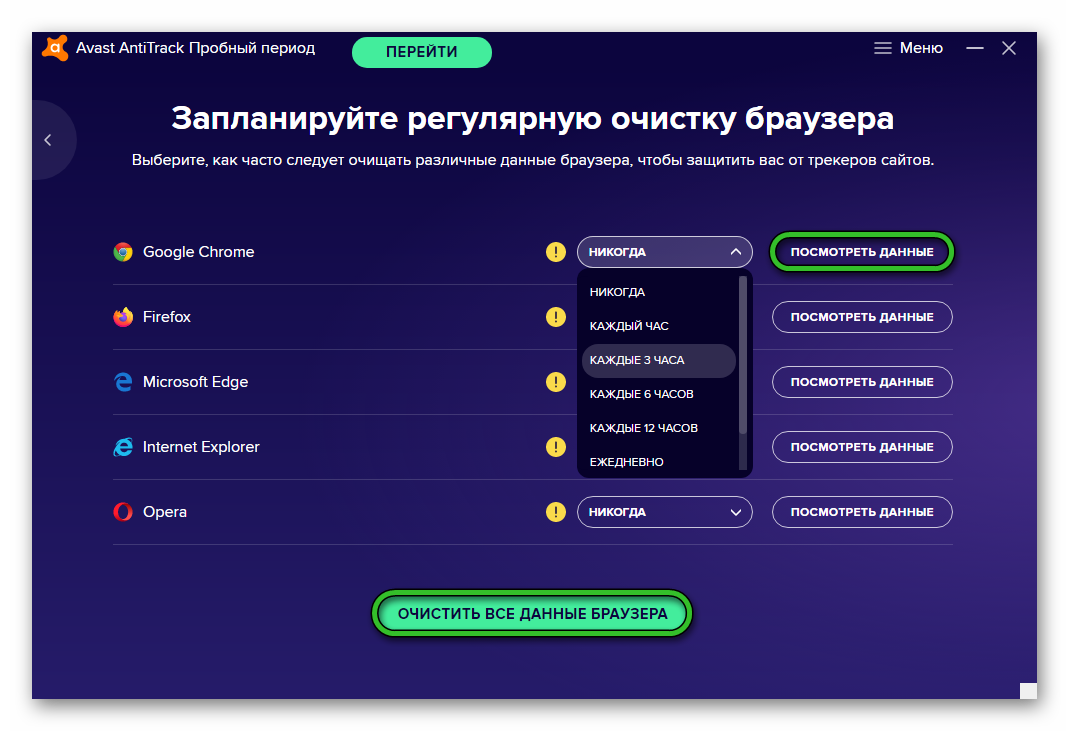
- История адресной строки;
- Файлы cookie Adobe Flash;
- Кеш браузера;
- Данные автозаполнения;
- История просмотров;
- История cookie Microsoft Silverlight;
- Временные файлы интернета;
- Файлы cookie сайтов.
Также есть кнопка «Очистить все данные браузеров». 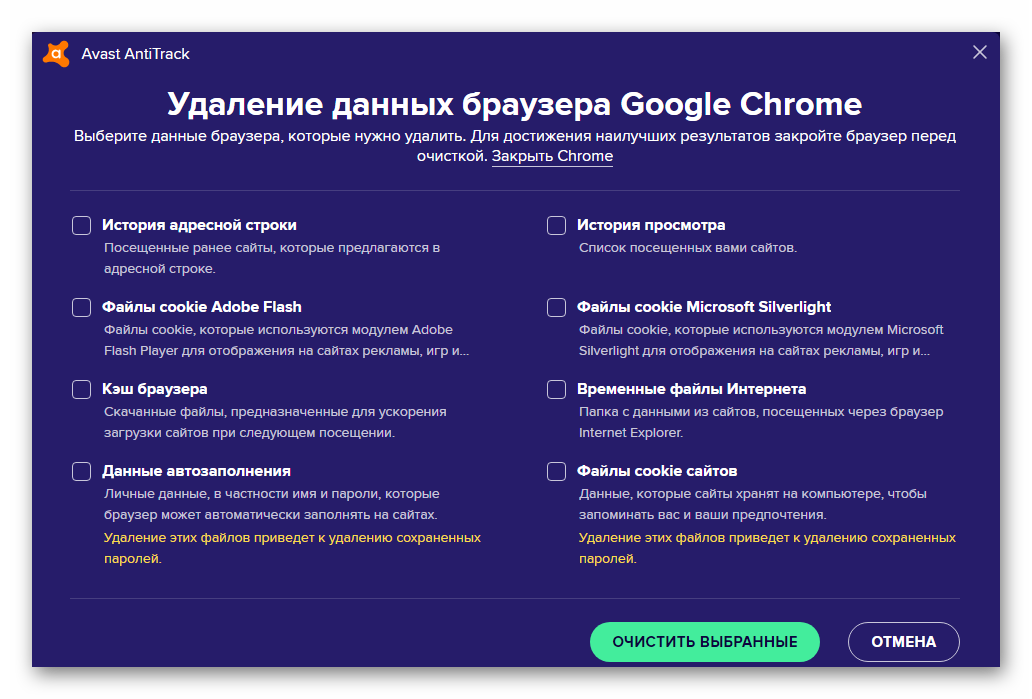
Разрешенные сайты
Здесь вы можете ввести ссылку на сайт, который за вами следит или выбрать из списка популярных сайтов. 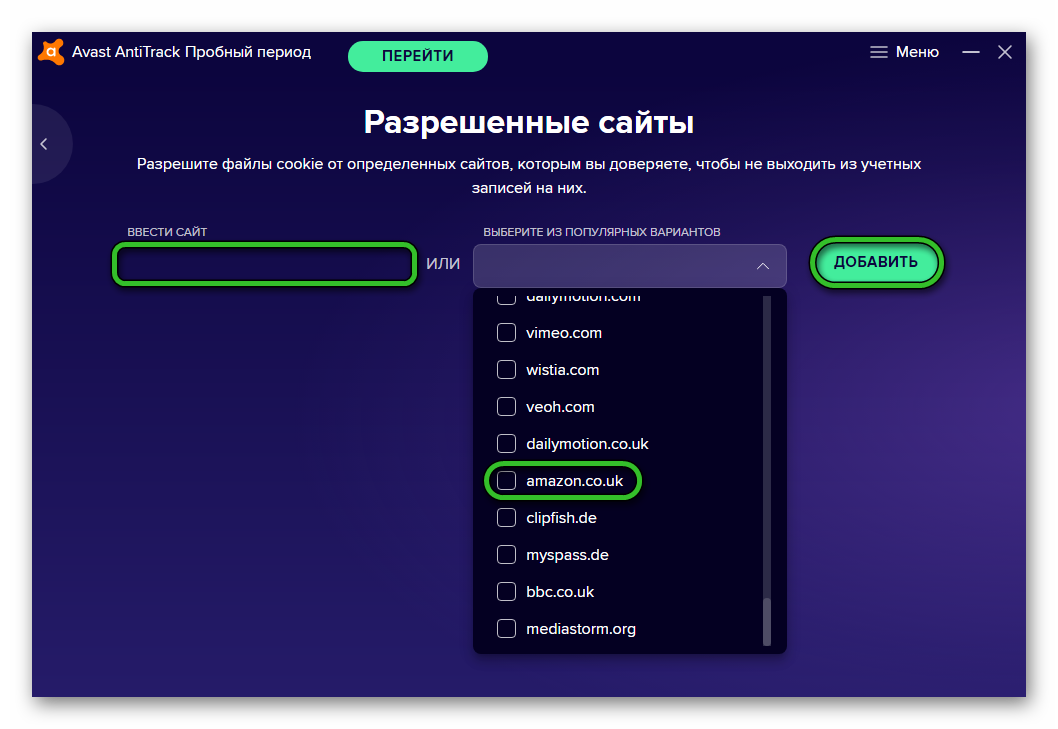
Конфиденциальность системы
Включение и отключение опций, отвечающих за слежение, защиту определённых файлов и данных, повышения безопасности входа в учетную запись компьютера. По умолчанию опции отключены.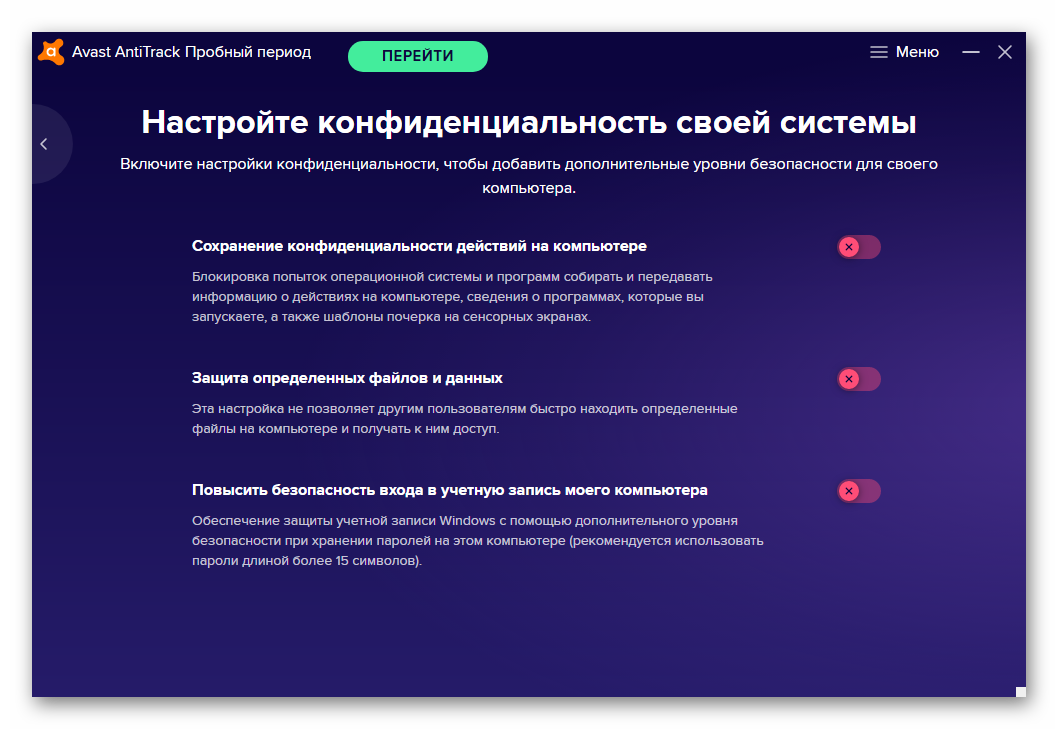
Изменение цифрового отпечатка
Система будет автоматически менять ваш цифровой отпечаток, чтобы защитить ваши персональные данные во время серфинга. Что просмотреть журнал этих действий:
- На главном экране наводим курсор мыши на троеточие возле трекера цифрового отпечатка и жмем кнопку «Перейти к Отчётам» в навигационной панели слева.
- В блоке «Рандомизация отпечатка» мы можем посмотреть в какое время были изменены отпечатки и удалить данные по желанию.
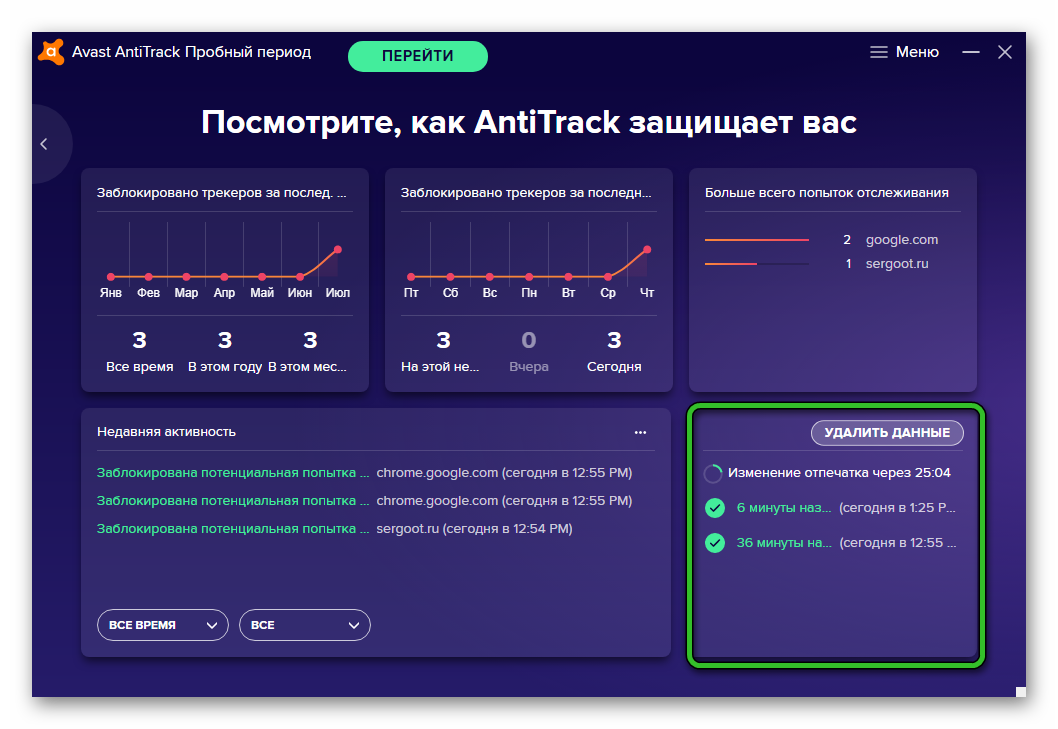
Для коррекции других параметров, кликните по кнопке «Настройки» в левом нижнем углу пользовательского окна. В появившемся окне есть такие характеристики:
- «Запуск Avast AntiTrack при запуске компьютера» – по умолчанию активна. Если вы не хотите нагружать систему, отключите эту функцию.
- «Свернуть Avast AntiTrack при запуске» – при запуске приложения автоматически сворачивать пользовательский интерфейс.
- «Оповещать об изменениях отпечатка» – уведомление об автоматическом изменении цифрового отпечатка.
- Выбор языка интерфейса.
- «Уведомлять о заблокированных попытках отслеживания» – в выпадающем списке выбираем временной промежуток и частоту отправки уведомлений о заблокированном отслеживании. Чтобы полностью отключить системные сообщения, выберите «Никогда».
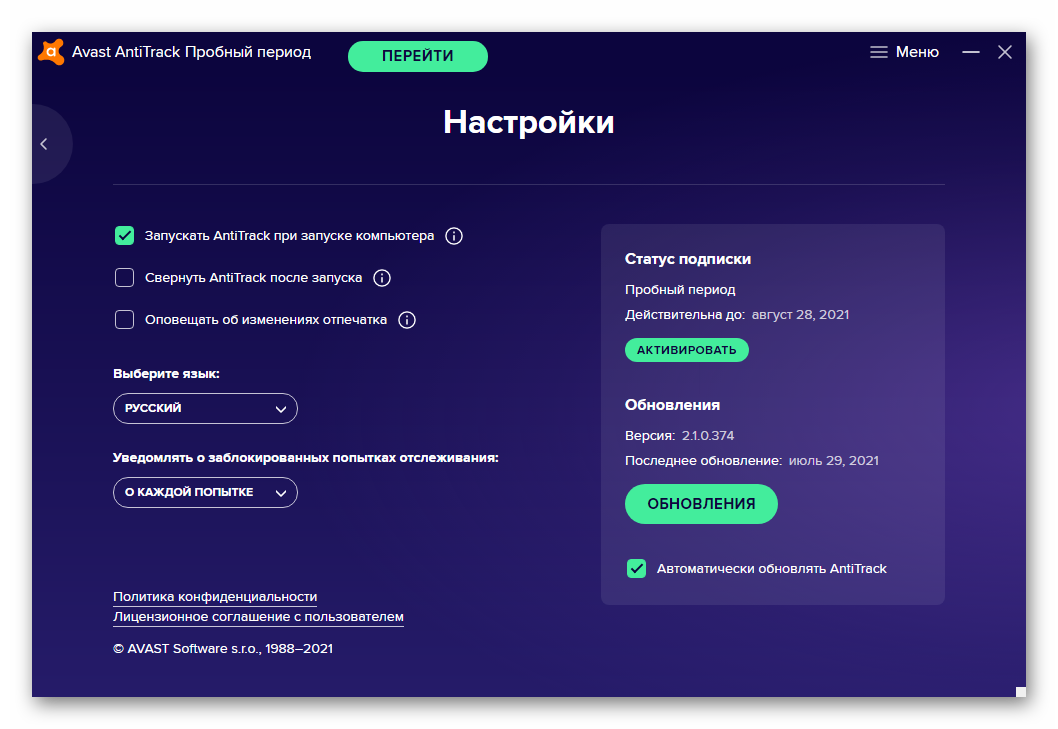
Возможности программы
На официальном сайте Аваст есть информация о всех функциях и возможностях, заложенных в программе:
- узнавайте о наблюдении, когда рекламодатель пытается отследить ваши действия в сети;
- маскируйте свою личность;
- остановите целевую рекламу – автоматическое сокрытие информации о ваших покупках в интернете, чтобы в браузерах не отображалась информация о схожих товарах или услугах;
- обеспечьте конфиденциальность своей ОС – закройте операционной системе возможность собирать анонимную статистику использования;
- проверьте свой уровень конфиденциальности – проверьте, насколько ПК защищен от слежения и утески персональной информации;
- скрывайте свою историю просмотров за счет автоматического очищения истории посещений, временных файлов браузера.
Возможные неполадки
Рассмотрим несколько вариантов развития событий, когда наблюдается проблема в работе с Avast AntiTrack.
«Что делать, если Avast AntiTrack не работает?»
Для начала проверьте, установлена ли на вашем ПК последняя версия одного из поддерживаемых браузеров. Если с этим проблем нет, тогда остается переустановить ПО.
Для этого:
- Открываем «Панель управления» / «Удаление программы».
- Находим Avast AntiTrack. Выделяем его кликом мышки и кликаем по кнопке «Удалить».
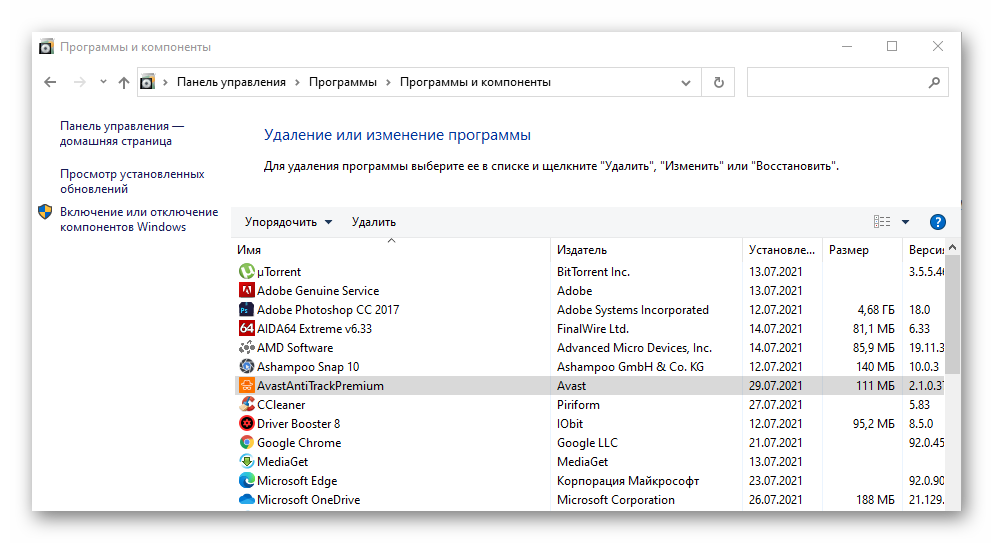
- Ждем завершения процедуры.
- Переходим в системный диск и находим в директории «Program Files (x86)» папку Avast AntiTrack и удалите её.
- Перезапускаем ПК и кликаем по иконке установщика.
- Выбираем язык пользовательского интерфейса.
- Подтверждаем кнопкой «Установить» в правом нижнем углу пользовательского окна.
На рабочем столе появится иконка приложения. Остается проверить, как работает программа.
«Почему появляется сообщение об ошибке не удалось найти такой код активации?»
Системное сообщение говорит о том, что указанный вами код активации не зарегистрирован в сервисе. Возможно, вы ошиблись при при наборе ключа. Повторите попытку, если это не помогло, обратитесь в техническую службу поддержки.
«Как исправить ошибку с кодом «-1073741502» при установке Avast AntiTrack?»
Эта проблема возникает, когда система не может установить SQL Server Compact Edition по причине устаревшей сборки ОС. Рекомендуем обновить операционную систему и повторить попытку установки.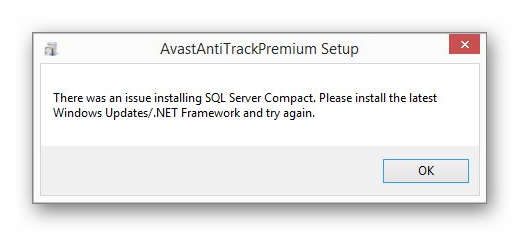
«Почему при вводе кода активации я вижу сообщение Требуется действие?»
Эта ошибка также говорит о том, что вы ввели код активации в неправильном формате. Предусмотрены 5 сегментов по 4 символа, разделенных дефисом. Скопируйте ключ из письма на почтовом ящике, чтобы исключить вероятность некорректного ввода.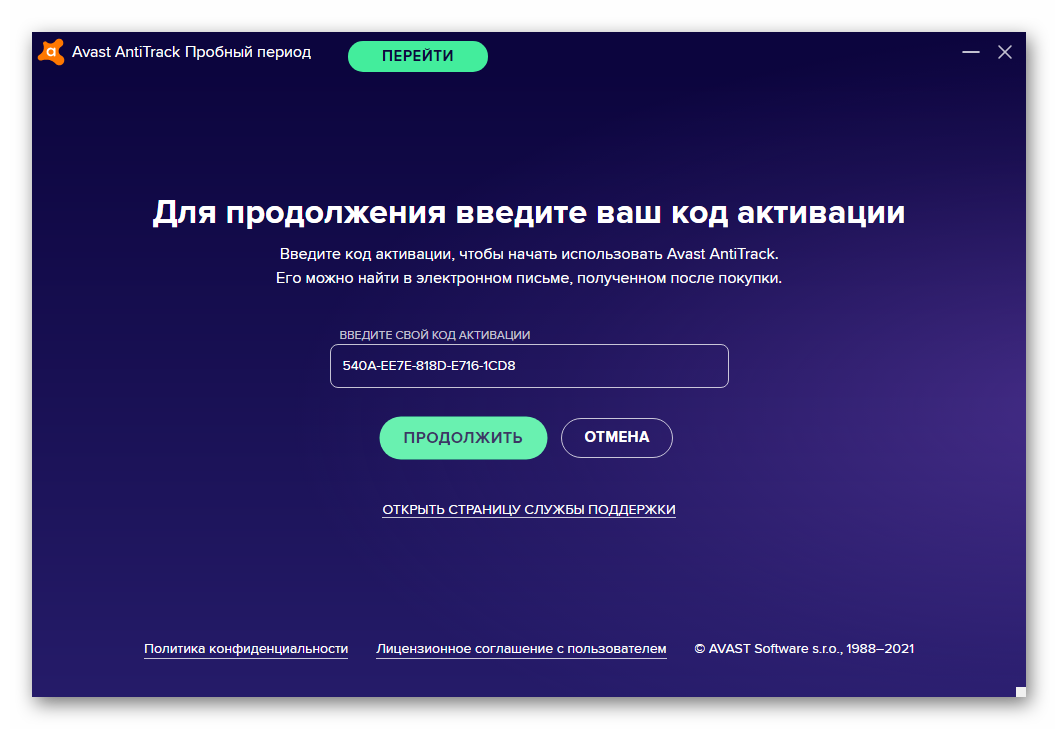
«Почему отображается сообщение об ошибке При установке SQL Server Compact произошла ошибка»
Проблема возникает из-за поврежденных файлов Microsoft .NET Framework или устаревшей версии этой платформы. Для устранения неполадки достаточно скачать актуальную сборку на официальном сайте Microsoft.
«Что делать, если после перезагрузки приложение Avast AntiTrack исчезло с компьютера?»
Такой феномен встречается, если вы некорректно установили программу изначально. Здесь поможет удаление текущей версии приложения с последующей установкой. Инструкция есть была представлена выше.
«Почему отображается сообщение об ошибке, уведомляющее, что приложение Avast AntiTrack запущено»
Сообщение появляется, когда программа некорректно работает или переведена в фоновый режим работы. Для решения проблемы дважды кликните по иконке Avast AntiTrack в системном трее или рабочем столе. Если это не помогло, перезагрузите персональный компьютер, и повторите попытку.
Скачать Avast Antitrack Premium
Заключение
Avast AntiTrack – это удобное приложение для администрирования временных файлов браузеров, защиты персональной информации при повседневном серфинга. Программа также позволит скрывать местоположение вашего ПК, личность, и совершенные покупки через Интернет. ПО распространяется на платной основе в формате годовой подписки.